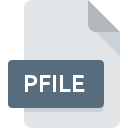
PFILEファイル拡張子
Microsoft Rights Management Protected Data Format
-
Category
-
人気2.8 (7 votes)
PFILEファイルとは何ですか?
.PFILE 形式で保存されたデータは、RMS サービスによって保護されます。これは、Microsoft Rights Management または Azure Information Protection のアプリケーションであり、Microsoft システム ユーザーのデジタル データを保護するために使用されます。保護ファイルは暗号化されており、権利確認後にのみ操作が可能となります。内部には、Office パッケージまたはシステムでサポートされているその他のパッケージで作成されたファイルがほとんどの場合あります。
RMS で保護されたファイル - .PFILE など
拡張子 .PFILE を持つファイル、および.PPDF 、 .PTXT 、 .PGIF、 .PPNG、または.PJPGは、RMS と保護されるソース ファイルを使用して作成されました。これは、不正アクセスに対する保護の一種で、所有者がログインした後にファイルを開いたり、その他のアクションを実行したりできるようにします。ファイルに特定のアクセス許可とその期間、つまりファイルの有効期限を割り当てることができます。使用ポリシー。ルールには、以下のことを防止することが含まれる場合があります。
- コピー、
- 印刷、
- 修正、
- ファイルの表示。
.PFILE ファイルには、MS Office ドキュメントまたは VSDX 図面が含まれています。
.PFILE 拡張子を持つファイルにアクセスするにはどうすればよいですか?
.PFILE 拡張子を持つファイルに完全にアクセスするには、そのファイルの所有者である必要があります。ユーザーは制限された権限を持っている場合があります。ファイルを開くには RMS ソフトウェアが必要な場合があります。
- RMSのインストール。
- RMS / ダブルクリックでファイルを開きます。
- ログイン情報 (プロンプトが表示されたらユーザーとパスワード) を入力します。
ファイルをコピーまたは移動しても、ファイルに割り当てられた権限は変更されません。
PFILEファイル拡張子をサポートするプログラム
次のリストは、PFILE互換プログラムを特徴としています。 PFILEファイルは、モバイルを含むすべてのシステムプラットフォームで検出されますが、それぞれがそのようなファイルを適切にサポートする保証はありません。
Updated: 05/05/2024
PFILEファイルを開くには?
PFILE拡張子を持つファイルを開くことができないことには、さまざまな原因があります。 明るい面では、 Microsoft Rights Management Protected Data Formatファイルに関連する最も発生している問題は複雑ではありません。ほとんどの場合、専門家の支援がなくても迅速かつ効果的に対処できます。 以下は、ファイル関連の問題の特定と解決に役立つガイドラインのリストです。
ステップ1.Microsoft Rights Managementを取得する
 このような問題の最も一般的な理由は、システムにインストールされたPFILEファイルをサポートする適切なアプリケーションがないことです。 これは簡単です。 Microsoft Rights Managementまたは推奨プログラム(RMS sharingなど)のいずれかを選択し、適切なソースからダウンロードしてシステムにインストールします。 オペレーティングシステムごとにグループ化されたプログラムの完全なリストは上記にあります。 ソフトウェアをダウンロードする最もリスクのない方法の1つは、公式ディストリビューターが提供するリンクを使用することです。 Microsoft Rights ManagementWebサイトにアクセスして、インストーラーをダウンロードします。
このような問題の最も一般的な理由は、システムにインストールされたPFILEファイルをサポートする適切なアプリケーションがないことです。 これは簡単です。 Microsoft Rights Managementまたは推奨プログラム(RMS sharingなど)のいずれかを選択し、適切なソースからダウンロードしてシステムにインストールします。 オペレーティングシステムごとにグループ化されたプログラムの完全なリストは上記にあります。 ソフトウェアをダウンロードする最もリスクのない方法の1つは、公式ディストリビューターが提供するリンクを使用することです。 Microsoft Rights ManagementWebサイトにアクセスして、インストーラーをダウンロードします。
ステップ2.Microsoft Rights Managementを最新バージョンに更新する
 Microsoft Rights Managementがシステムにインストールされていても、 PFILEファイルにアクセスできませんか?ソフトウェアが最新であることを確認してください。 ソフトウェア開発者は、製品の更新されたバージョンで最新のファイル形式のサポートを実装できます。 Microsoft Rights ManagementがPFILEでファイルを処理できない理由は、ソフトウェアが古いためかもしれません。 Microsoft Rights Managementの最新バージョンは、古いバージョンのソフトウェアと互換性があるすべてのファイル形式をサポートする必要があります。
Microsoft Rights Managementがシステムにインストールされていても、 PFILEファイルにアクセスできませんか?ソフトウェアが最新であることを確認してください。 ソフトウェア開発者は、製品の更新されたバージョンで最新のファイル形式のサポートを実装できます。 Microsoft Rights ManagementがPFILEでファイルを処理できない理由は、ソフトウェアが古いためかもしれません。 Microsoft Rights Managementの最新バージョンは、古いバージョンのソフトウェアと互換性があるすべてのファイル形式をサポートする必要があります。
ステップ3.PFILEファイルを開くためのデフォルトのアプリケーションをMicrosoft Rights Managementに設定します
Microsoft Rights Management(最新バージョン)をインストールした後、それがPFILEファイルを開くデフォルトのアプリケーションとして設定されていることを確認してください。 この方法は非常に簡単で、オペレーティングシステムによってほとんど変わりません。

Windowsでデフォルトのアプリケーションを変更する
- マウスの右ボタンでPFILEをクリックすると、オプションを選択するメニューが表示されます
- 次に、オプションを選択し、を使用して利用可能なアプリケーションのリストを開きます
- プロセスを終了するには、エントリを選択し、ファイルエクスプローラーを使用してMicrosoft Rights Managementインストールフォルダーを選択します。 常にこのアプリを使ってPFILEファイルを開くボックスをチェックし、ボタンをクリックして確認します

Mac OSでデフォルトのアプリケーションを変更する
- PFILEファイルを右クリックして、「 情報」を選択します
- 名前をクリックして[ 開く ]セクションを開きます
- リストから適切なプログラムを選択し、[ すべて変更... ]をクリックして確認します。
- 最後に、 この変更は、。PFILE拡張子を持つすべてのファイルに適用され、ポップアップメッセージが表示されます。 [ 持続する ]ボタンをクリックして、選択を確認します。
ステップ4.PFILEファイルが完全でエラーがないことを確認します
前の手順の指示に従っても問題が解決しない場合は、問題のPFILEファイルを確認する必要があります。 ファイルを開く際の問題は、さまざまな理由で発生する可能性があります。

1. 問題のPFILEがコンピューターウイルスに感染していないことを確認します
PFILEが実際に感染している場合、マルウェアがそれをブロックしている可能性があります。 ウイルス対策ツールを使用してすぐにファイルをスキャンするか、システム全体をスキャンして、システム全体が安全であることを確認します。 PFILEファイルはマルウェアに感染していますか?ウイルス対策ソフトウェアによって提案された手順に従ってください。
2. PFILE拡張子を持つファイルが完全でエラーがないことを確認してください
PFILEファイルが他の誰かから送られてきた場合は、この人にファイルを再送信するよう依頼してください。 ファイルがデータストレージに適切にコピーされておらず、不完全であるため開くことができない可能性があります。 インターネットからPFILE拡張子を持つファイルをダウンロードすると 、エラーが発生し、ファイルが不完全になる場合があります。ファイルをもう一度ダウンロードしてください。
3. 適切なアクセス権があることを確認してください
問題のファイルには、十分なシステム権限を持つユーザーのみがアクセスできる可能性があります。 現在のアカウントからログアウトし、十分なアクセス権限を持つアカウントにログインします。次に、Microsoft Rights Management Protected Data Formatファイルを開きます。
4. システムがMicrosoft Rights Managementを処理できるかどうかを確認します
システムの負荷が重い場合、PFILE拡張子のファイルを開くために使用するプログラムを処理できない場合があります。この場合、他のアプリケーションを閉じます。
5. オペレーティングシステムとドライバーが最新であることを確認します
最新のシステムとドライバーは、コンピューターをより安全にするだけでなく、 Microsoft Rights Management Protected Data Formatファイルに関する問題を解決することもできます。 使用可能なシステムまたはドライバーのアップデートのいずれかが、特定のソフトウェアの古いバージョンに影響を与えるPFILEファイルの問題を解決する可能性があります。
あなたは助けたいですか?
拡張子にPFILEを持つファイルに関する、さらに詳しい情報をお持ちでしたら、私たちのサービスにお知らせいただければ有難く存じます。こちらのリンク先にあるフォーム欄に、PFILEファイルに関する情報をご記入下さい。

 Windows
Windows 

